win7光盘安装教程的详细介绍
- 分类:Win7 教程 回答于: 2021年09月17日 08:34:00
目前系统重装常见的方式有GHOST硬盘重装系统、U盘重装系统、硬盘重装系统三种安装方式。其中以光盘重装系统最为传统,虽然现在已经逐渐淘汰,那么今天小编来跟大家说手win7光盘安装教程,大家一起来了解一下吧。更多win7系统教程,尽在小白系统官网。
1、首先打开光驱,将事先准备好的系统光盘放入光驱中,然后重启电脑。
2、在未开机前狂按del键,当然不同的主板进入bios的方式不一样,请参看主板说明进入bios,进入之后,将第一启动方式改为光盘启动。如下图所示。

3、设置好后按f10保存退出。此时系统会再次重启。开机后,显示的就是下面的这样的画面。点击现在安装按钮,开始安装系统。

4、开始显示复制临时文件和安装程序正在启动这两个画面,这个过程什么都不用操作,只等着就行了。

5、下面开始了安装的实质步骤。最好选择安装更新,不过这需要一些时间,而且如果不联网还不一定能安装成功。所以,选择第二个也是可以的。
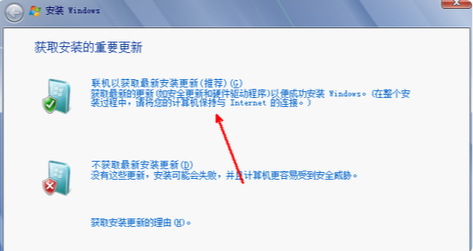
6、许可条款,必须选择同意,因为如果不同意将没法开始下一步的安装 。
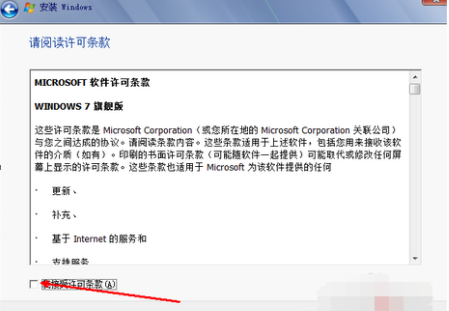
7、可以选择升级方式安装和自定义的方式,一般自定义的方式成功率更大一些。
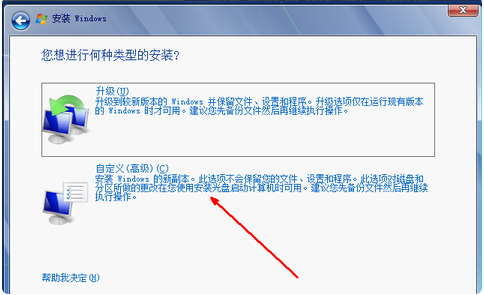
8、选择一个剩余空间较大的磁盘,点击一下就可以,然后点击下一步就开始复制文件了。以后的过程是全自动的,可以什么都不用做就可以成功安装了。

以上就是win7光盘安装教程,希望能帮助到大家。
 有用
80
有用
80


 小白系统
小白系统


 1000
1000 1000
1000 1000
1000 1000
1000 1000
1000 1000
1000 1000
1000 1000
1000 1000
1000 1000
1000猜您喜欢
- dell装不了win7系统解决办法2021/10/24
- 怎么重装64位win7系统2022/10/13
- win7系统重装后无法上网2024/01/09
- sony win7系统下载2017/06/29
- 怎么提高网速,小编教你怎么提高网速..2018/10/15
- 快捷键,小编教你win7截图快捷键怎么用..2018/05/24
相关推荐
- 怎样安装win7系统利用小白系统安装..2022/11/15
- 台式机win732位旗舰系统安装教程..2017/09/28
- 教你如何安装win7镜像系统2022/04/15
- windows7系统u盘安装教程2021/05/08
- 电脑系统安装win7教程:专业步骤详解,新..2024/10/06
- 32位win7重装64位win7图文详解..2017/07/31




















 关注微信公众号
关注微信公众号





